Infografía con Blender (I)
Características e interfaz
Blender es un software Open Source que puede utilizarse libremente para cualquier uso y puede descargarse desde la página web https://www.blender.org/download/. Se trata de una suite de animación 3D que puede utilizarse para crear visualizaciones 3D, ya sea como imágenes fijas o como vídeos.
Características básicas
Blender incorpora herramientas para la creación 3D que permiten modelar, representar, animar y componer simulaciones. Su arquitectura 3D de alta calidad permite un flujo de trabajo rápido y eficiente.
Interfaz
Cuando se arranca Blender se muestra la pantalla “splash”, con una lista de enlaces web a la izquierda y accesos directos a los proyectos recientes en la parte derecha. Para que se cierre la pantalla splash basta con pulsar Esc. La ventana de Blender está organizada en Áreas, cada una de las cuales contiene un Editor.
Editores
Por defecto, Blender comienza mostrando una composición de cinco Editores:
- Información (Info), en la barra superior
- Vista 3D (3D View), en el centro-izquierda
- Perfilador (Outliner), en el centro-derecha
- Propiedades (Properties), en la esquina inferior derecha
- Línea temporal (Timeline), en la esquina inferior izquierda.
En general, cada Editor proporciona una manera de ver y modificar el trabajo a través de una parte específica de Blender. En cada Editor hay un Encabezado y Regiones (al menos una Región).
Encabezados
El Encabezado de un Editor puede estar en la parte superior o en la parte inferior, y actúa como contenedor para menús y herramientas de uso común. Para cambiar la posición del Encabezado basta con colocar el cursor encima y pulsar F5.
Regiones
Las Regiones pueden tener Paneles con botones, controles o “widgets”. El Editor Vista 3D cuenta con las siguientes Regiones:
- Herramientas, a la izquierda, que puede mostrarse u ocultarse tecleando T
- Propiedades, a la derecha, que puede mostrarse u ocultarse teclando N.
Paneles y solapas
La unidad organizativa más pequeña de la interfaz es el Panel, donde se encuentran los botones, menús y casillas de selección. Los Paneles pueden contraerse para ocultar su contenido, haciendo clic en su encabezado. Normalmente se encuentran en las regiones laterales del Editor. La posición de los Paneles puede modificarse haciendo clic en la parte derecha del título (::::) y arrastrando. La Región de Herramientas está estructurada en una serie de solapas verticales que pueden ser seleccionadas haciendo clic a la izquierda de la región. Cada solapa muestra una serie de Paneles. Los Paneles pueden fijarse para que se mantengan visibles aunque se cambie de solapa. Para fijar un Panel basta con hacer clic con el botón derecho en el encabezado y seleccionar Pin.
Daniel Trujillano, arquitecto
Trabajos de infografía 3D para la arquitectura y el interiorismo
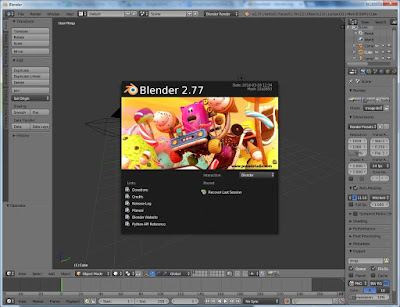

No hay comentarios:
Publicar un comentario